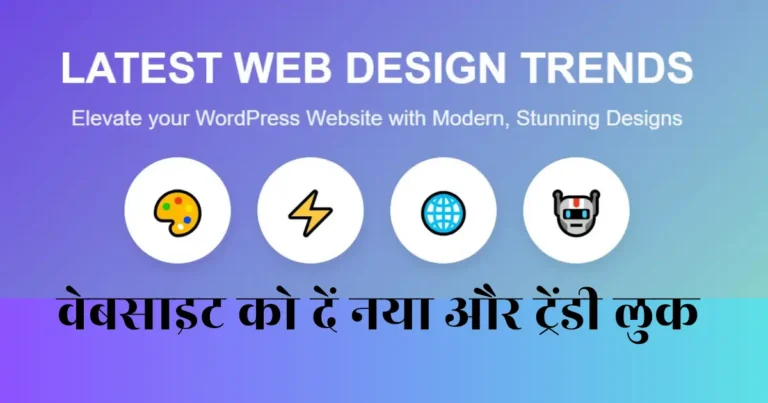क्या आप एक नई वेबसाइट शुरू कर रहे हैं या अपनी WordPress साइट को बेहतर तरीके से मैनेज करना चाहते हैं? WordPress Dashboard (वर्डप्रेस डैशबोर्ड) आपकी वेबसाइट का दिल है—एक ऐसा कंट्रोल पैनल जहाँ से आप अपनी साइट का हर पहलू संभाल सकते हैं। इस ब्लॉग में हम आपको WordPress Dashboard की एक आसान गाइड देंगे, जिससे नए यूज़र्स भी इसे बिना किसी परेशानी के समझ सकें और अपनी वेबसाइट को प्रोफेशनली मैनेज कर सकें।
- 1. Introduction to WordPress Dashboard (वर्डप्रेस डैशबोर्ड)
- 2. Accessing Your WordPress Dashboard वर्डप्रेस डैशबोर्ड कैसे एक्सेस करें?
- 3. Navigating the Admin Bar वर्डप्रेस एडमिन बार
- 4. The Left-Hand Sidebar (Admin Menu) वर्डप्रेस लेफ्ट साइडबार (एडमिन मेन्यू)
- Home (होम): Overview of Website Activity
- Posts (पोस्ट्स): कंटेंट क्रिएशन और मैनेजमेंट
- Media (मीडिया): फाइल्स का मैनेजमेंट
- Pages (पेजेज): Static Pages (स्टैटिक पेजेज) तैयार करें
- Appearance (थीम और कस्टमाइज़ेशन)
- Plugins (प्लगइन्स): एडिशनल फंक्शनैलिटी
- Users (यूज़र्स): यूज़र मैनेजमेंट
- Tools (टूल्स): उपयोगी टूल्स
- Settings (सेटिंग्स): वेबसाइट की बेसिक सेटिंग्स
- 5. Understanding WordPress Dashboard Widgets डैशबोर्ड विजेट्स को समझें
- Conclusion and Next Steps (निष्कर्ष)
- FAQs: WordPress Dashboard
1. Introduction to WordPress Dashboard (वर्डप्रेस डैशबोर्ड)
वर्डप्रेस का एडमिन पैनल (Admin Panel) आपकी वेबसाइट का कमांड सेंटर है, जहाँ से आप अपनी साइट पर पूरी तरह नियंत्रण रख सकते हैं। इसका इंटरफ़ेस इतना सरल है कि नए यूज़र्स और प्रोफेशनल्स दोनों आसानी से संचालित कर सकते हैं। यहाँ से आप अपनी साइट का कंटेंट मैनेज कर सकते हैं, सेटिंग्स बदल सकते हैं, और प्लगइन्स व थीम्स इंस्टॉल कर सकते हैं।
What is the WordPress Dashboard? वर्डप्रेस डैशबोर्ड क्या है?
WordPress Dashboard, जिसे एडमिन डैशबोर्ड (Admin Dashboard) भी कहते हैं, आपकी वेबसाइट का वह हिस्सा है जहाँ से सबकुछ कंट्रोल किया जाता है। यह एक ऐसा इंटरफेस है, जहाँ से आप:
- पोस्ट्स और पेजेज: अपनी पोस्ट्स और पेजेज को एडिट और मैनेज कर सकते हैं।
- प्लगइन्स और थीम्स: नए प्लगइन्स इंस्टॉल करना और वेबसाइट का डिज़ाइन बदलना बहुत आसान है।
- मीडिया लाइब्रेरी: इमेजेज, वीडियो और डॉक्युमेंट्स अपलोड और मैनेज कर सकते हैं।
Importance of WordPress Dashboard for the Beginners नए यूज़र्स के लिए वर्डप्रेस डैशबोर्ड क्यों ज़रूरी है?
अगर आप WordPress के नए यूज़र हैं, तो WordPress Dashboard का सही तरीके से इस्तेमाल करना सीखना बहुत ज़रूरी है। डैशबोर्ड को समझकर आप:
- अपनी साइट को सेक्योर रख सकते हैं।
- उसे अपडेटेड और व्यवस्थित रख सकते हैं।
- ऑडियंस के लिए सही और काम का कंटेंट अपलोड कर सकते हैं।
WordPress Dashboard आपकी वेबसाइट को मैनेज करने का काम आसान और व्यवस्थित बना देता है, जिससे आपका समय और मेहनत दोनों बचते हैं।
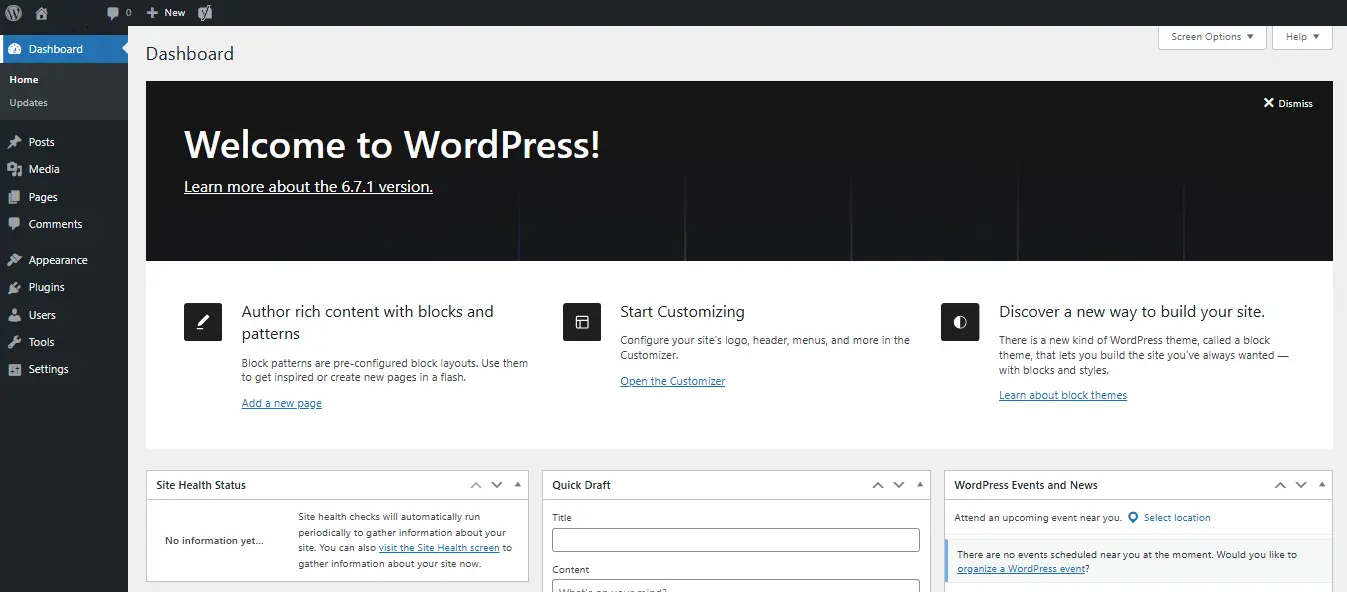
2. Accessing Your WordPress Dashboard वर्डप्रेस डैशबोर्ड कैसे एक्सेस करें?
WordPress Dashboard का एक्सेस लेना बहुत आसान है। यह आपकी वेबसाइट का बैकबोन है, जहाँ से आप हर चीज़ को मैनेज करते हैं। यहाँ हम आपको बताएँगे कि WordPress Dashboard में कैसे लॉगिन करें, अपने लॉगिन को सुरक्षित कैसे रखें, और अगर लॉगिन में कोई परेशानी हो तो उसे कैसे सुलझाएँ।
How to log into the WordPress Admin Panel? वर्डप्रेस एडमिन पैनल में कैसे लॉगिन करें?
WordPress Dashboard में लॉगिन करने के लिए बस कुछ आसान स्टेप्स फॉलो करें:
- ब्राउज़र में एड्रेस डालें: वेबसाइट के एड्रेस के साथ “/wp-admin” टाइप करें। जैसे: www.mywebsite.com/wp-admin।
- यूज़रनेम और पासवर्ड डालें: वर्डप्रेस इंस्टॉलेशन के दौरान बनाए गए क्रेडेंशियल्स (credentials) का उपयोग करें।
- लॉगिन बटन पर क्लिक करें: सही जानकारी डालने के बाद WordPress Dashboard पर पहुँच जाएँ।
Tips to Secure your WordPress Login Credentials लॉगिन को सुरक्षित रखने के टिप्स
अपनी वर्डप्रेस वेबसाइट की सुरक्षा सुनिश्चित करना बहुत ज़रूरी है। नीचे कुछ आसान टिप्स दिए गए हैं:
- स्ट्रॉन्ग पासवर्ड बनाएं: ऐसा पासवर्ड रखें जिसमें अल्फ़ाबेट्स, नंबर्स और स्पेशल कैरेक्टर्स हों।
- दो-स्तरीय सुरक्षा (Two-Factor Authentication): लॉगिन को और सुरक्षित करने के लिए टू-फैक्टर ऑथेंटिकेशन का इस्तेमाल करें।
- लॉगिन URL बदलें: /wp-admin URL को कस्टम URL में बदलें ताकि आपकी साइट पर ब्रूट फोर्स अटैक्स का खतरा कम हो।
WordPress Admin Panel Login Issues and Solutions लॉगिन समस्याएँ और उनके समाधान
कभी-कभी लॉगिन करते वक्त परेशानी हो सकती है। यहाँ कुछ सामान्य समस्याएँ और उनके समाधान दिए गए हैं:
- पासवर्ड भूल जाना: “Lost your password?” लिंक पर क्लिक करके अपना पासवर्ड बदलें।
- ब्लैंक स्क्रीन: यह प्लगइन या थीम इश्यू हो सकता है। FTP के ज़रिए प्लगइन को डीएक्टिवेट करें।
- लॉगिन अटैक्स: Wordfence या iThemes Security जैसे सुरक्षा प्लगइन का इस्तेमाल करें।
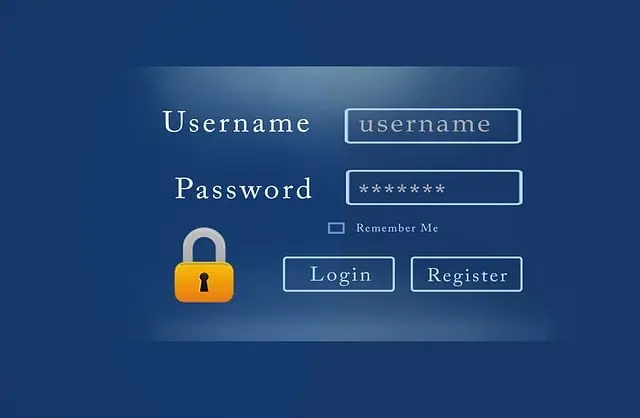
3. Navigating the Admin Bar वर्डप्रेस एडमिन बार
वर्डप्रेस एडमिन बार (WordPress Admin Bar) एक ऐसा टूलबार है जो आपको अपनी वेबसाइट को आसानी से मैनेज करने में मदद करता है। यह स्क्रीन के टॉप पर होता है और इसमें कई शॉर्टकट्स होते हैं, जो आपका समय बचाने और वर्कफ़्लो को आसान बनाने में मदद करते हैं।
Overview of The Top Admin Bar एडमिन बार का ओवरव्यू
एडमिन बार हर बार लॉगिन करने पर आपकी स्क्रीन के टॉप पर मौजूद होता है। इसमें कुछ मेन ऑप्शन्स शामिल होते हैं, जैसे:
- डैशबोर्ड पर जाने का शॉर्टकट: आप एक क्लिक में WordPress Dashboard पर लौट सकते हैं।
- वेबसाइट व्यू करें: “Visit Site” ऑप्शन से लाइव वेबसाइट को तुरंत देख सकते हैं।
- नए कंटेंट क्रिएट करें: नए पेज, पोस्ट, या मीडिया फाइल्स ऐड करने के शॉर्टकट उपलब्ध हैं।
Quick Links For Editing क्विक लिंक शॉर्टकट्स
एडमिन बार का सही इस्तेमाल करके आप साइट मैनेजमेंट को और आसान बना सकते हैं:
- पोस्ट एडिट करें: लाइव साइट पर ब्राउज़ करते हुए अगर किसी पोस्ट में बदलाव करना हो, तो बस “Edit Post” पर क्लिक करें।
- थीम्स कस्टमाइज़ करें: “Customize” ऑप्शन के ज़रिए अपनी वेबसाइट की लुक और फील को चेंज करें।
- नए यूज़र्स ऐड करें: एडमिन बार से सीधे यूज़र मैनेजमेंट तक पहुँचें।
Useful Shortcuts for Site Management एडमिन बार के उपयोगी फीचर्स
- क्विक ड्राफ्ट: बिना पूरे डैशबोर्ड पर जाए, जल्दी से कोई आइडिया नोट कर सकते हैं।
- कैश क्लियर करें: अगर आपने कैशिंग प्लगइन इंस्टॉल किया है, तो कुछ एडमिन बार शॉर्टकट्स के ज़रिए कैश को क्लियर करें।
- अपडेट्स देखें: एडमिन बार आपको दिखाता है कि आपकी साइट पर कोई अपडेट पेंडिंग है या नहीं।
Need for Admin Bar एडमिन बार क्यों है ज़रूरी?
यह टूल खासतौर पर टाइम सेविंग और इफिशियेंसी बढ़ाने के लिए डिज़ाइन किया गया है। शुरुआती यूज़र्स के लिए यह साइट मैनेजमेंट को सीखने का सबसे आसान तरीका है।

4. The Left-Hand Sidebar (Admin Menu) वर्डप्रेस लेफ्ट साइडबार (एडमिन मेन्यू)
Home (होम): Overview of Website Activity
होम सेक्शन आपको वेबसाइट की गतिविधियों जैसे कि नए कमेंट्स, अपकमिंग अपडेट्स, और वेबसाइट ट्रैफिक का स्नैपशॉट दिखाता है।
वर्डप्रेस एडमिन मेन्यू या लेफ्ट साइडबार वह जगह है जहाँ से आप अपनी वेबसाइट के लगभग हर पहलू को कंट्रोल कर सकते हैं। यह सभी महत्वपूर्ण सेक्शन्स तक पहुंचने के लिए आसान नेविगेशन प्रदान करता है।
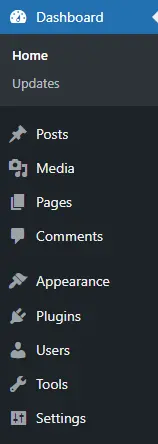
Posts (पोस्ट्स): कंटेंट क्रिएशन और मैनेजमेंट
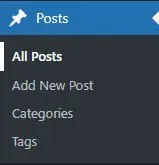
नए पोस्ट बनाएं और एडिट करें: अपना ब्लॉग पोस्ट तैयार करें, पब्लिश करें, और जरूरत पड़ने पर अपडेट करें।
कैटेगरी और टैग्स: पोस्ट्स को व्यवस्थित रखने के लिए कैटेगरी और टैग्स मैनेज करें।
कमेंट्स देखें: पोस्ट्स पर आए कमेंट्स को मॉडरेट और मैनेज करें।
Media (मीडिया): फाइल्स का मैनेजमेंट
अपलोड करें: इमेज, वीडियो, और ऑडियो फाइल्स को आसानी से अपलोड करें।
मीडिया लाइब्रेरी: सभी अपलोड की गई फाइल्स को व्यवस्थित और व्यवस्थित तरीके से एक्सेस करें।
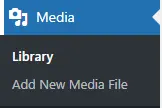
Pages (पेजेज): Static Pages (स्टैटिक पेजेज) तैयार करें
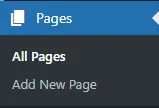
क्रिएट स्टैटिक पेजेज: जैसे “About Us” और “Contact Us”।
पेज हायरार्की (Hierarchy): पेजेस को मुख्य और सब-पेज के रूप में व्यवस्थित करें।
टेम्पलेट्स: कस्टम पेज लेआउट का उपयोग करें।
Appearance (थीम और कस्टमाइज़ेशन)
थीम्स: Themes को कस्टमाइज़ करें।
विजेट और नेविगेशन मेनू: वेबसाइट के डिज़ाइन और नेविगेशन को बेहतर बनाएं।
CSS/HTML एडिटर: वेबसाइट के लुक और फील को अपनी आवश्यकताओं के अनुसार बदलें।
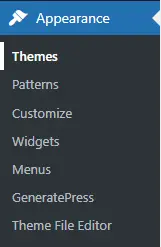
Plugins (प्लगइन्स): एडिशनल फंक्शनैलिटी
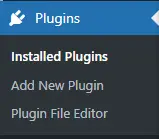
प्लगइन्स: Plugins इंस्टॉल करें और एक्टिवेट करें।
अपडेट्स मैनेज करें: नियमित रूप से प्लगइन्स अपडेट करें।
अपडेट्स मैनेज करें: नियमित रूप से प्लगइन्स अपडेट करें।
सही प्लगइन्स चुनें: अपनी जरूरत के अनुसार फीचर्स बढ़ाने के लिए रिसर्च करें।
Users (यूज़र्स): यूज़र मैनेजमेंट
रोल्स और परमिशन्स: एडमिन, एडिटर, और ऑथर के रोल्स सेट करें।
नए यूज़र्स जोड़ें: टीम के लिए एक्सेस दें।
प्रोफाइल्स अपडेट करें: प्रोफाइल सेटिंग्स को कस्टमाइज़ करें।

Tools (टूल्स): उपयोगी टूल्स
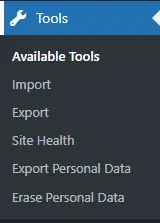
डेटा इम्पोर्ट और एक्सपोर्ट: पुराने ब्लॉग्स से डेटा ट्रांसफर करें।
साइट हेल्थ: वेबसाइट की परफॉर्मेंस और सिक्योरिटी चेक करें।
Settings (सेटिंग्स): वेबसाइट की बेसिक सेटिंग्स
जनरल सेटिंग्स: साइट का नाम, टाइमज़ोन, और भाषा सेट करें।
राइटिंग और रीडिंग सेटिंग्स: डिफॉल्ट कैटेगरी और होमपेज डिस्प्ले कस्टमाइज़ करें।
डिस्कशन सेटिंग्स: कमेंट और अवतार मैनेज करें।
मीडिया और पर्मालिंक: मीडिया अपलोड और URL स्ट्रक्चर सेट करें।
प्राइवेसी सेटिंग्स: GDPR और डेटा प्रोटेक्शन से संबंधित ऑप्शन्स।करें।
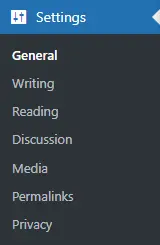
इस सेक्शन को पढ़ने के बाद, कोई भी शुरुआती वर्डप्रेस यूज़र एडमिन मेन्यू को आसानी से नेविगेट कर सकेगा और अपनी वेबसाइट को बेहतर तरीके से मैनेज कर पाएगा।
5. Understanding WordPress Dashboard Widgets डैशबोर्ड विजेट्स को समझें
WordPress Dashboard विजेट्स आपके काम को आसान बनाने के लिए उपयोगी टूल्स और जानकारी का संग्रह हैं। ये विजेट्स आपके वर्कफ़्लो को सरल बनाते हैं और आपको तुरंत जरूरी चीज़ों पर ध्यान केंद्रित करने में मदद करते हैं।
डिफॉल्ट विजेट्स (Default Widgets)
WordPress Dashboard में कुछ पहले से मौजूद विजेट्स दिए गए हैं, जैसे:
- At a Glance (एट ए ग्लांस): आपकी साइट की बेसिक जानकारी दिखाता है, जैसे कि कितने पोस्ट, पेज और कमेंट्स पब्लिश हैं।
- Quick Draft (क्विक ड्राफ्ट): जल्दी से नोट्स या आइडिया लिखने के लिए।
- Activity (एक्टिविटी): हालिया पोस्ट और कमेंट्स की जानकारी।
- WordPress Events and News: वर्डप्रेस से संबंधित नई अपडेट्स और इवेंट्स।
विजेट्स को जोड़ना, हटाना, और व्यवस्थित करना (Add, Remove, and Rearrange Widgets)
WordPress Dashboard विजेट्स को अपने हिसाब से कस्टमाइज़ करना आसान है:
- जोड़ें: अगर आपके थीम या प्लगइन्स से नए विजेट उपलब्ध हैं, तो उन्हें एड करें।
- हटाएं: अनवांटेड विजेट्स को डिसेबल या हाइड करें।
- री-अरेंज करें: ड्रैग-एंड-ड्रॉप से विजेट्स को अपनी पसंदीदा जगह पर ले जाएं।
कस्टमाइजेशन के फायदे (Benefits of Customization)
WordPress Dashboard को कस्टमाइज़ करने से:
- टाइम सेविंग: ज़रूरी फीचर्स तुरंत एक्सेस कर सकते हैं।
- वर्कफ़्लो में सुधार: WordPress Dashboard को अपनी ज़रूरतों के अनुसार ढालें।
- कम डिस्टर्बेंस: अनावश्यक जानकारी को हटा सकते हैं।
उपयोगी टिप्स (Pro Tips):
- केवल वही विजेट्स रखें, जो आपके रोज़ाना के काम में मदद करते हैं।
- प्लगइन्स इंस्टॉल करके अतिरिक्त विजेट्स जोड़ें, जैसे कि SEO या Analytics विजेट्स।
- विजेट्स के माध्यम से साइट हेल्थ और परफॉर्मेंस पर नजर रखें।
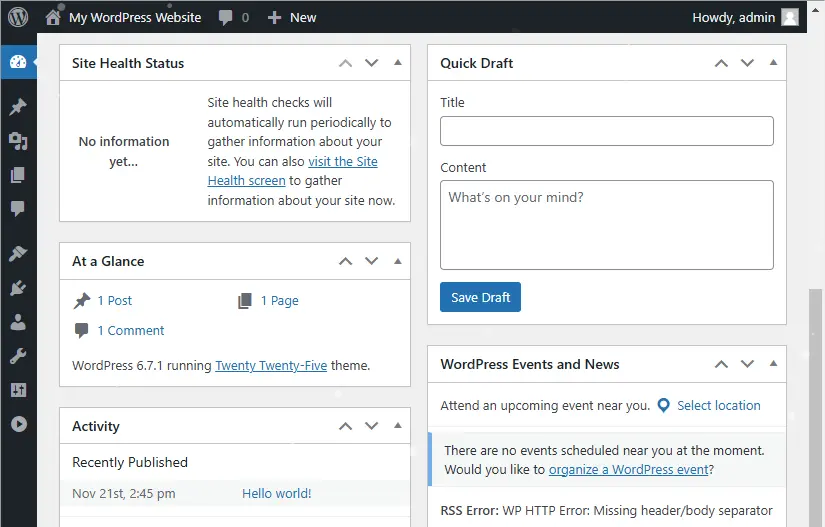
WordPress Dashboard विजेट्स को सही तरीके से समझना और कस्टमाइज़ करना आपके वर्डप्रेस एक्सपीरियंस को बेहतर बनाता है। शुरुआती यूज़र्स के लिए, यह एक आसान और पावरफुल टूल है।
Conclusion and Next Steps (निष्कर्ष)
अपनी वेबसाइट को अच्छे से चलाने के लिए सबसे पहले WordPress Dashboard को समझना जरूरी है।
इस ब्लॉग में आपने जाना:
- WordPress Dashboard विजेट्स और एडमिन बार की उपयोगिता।
- लेफ्ट साइडबार में मौजूद मुख्य मेन्यू ऑप्शन्स, जैसे Posts, Media, Pages, Plugins, और Settings।
- कस्टमाइज़ेशन और शॉर्टकट्स से समय बचाने के तरीके।
शुरुआती यूजर्स के लिए टिप्स (Tips for Beginners)
- सुरक्षा: अपने लॉगिन क्रेडेंशियल्स को सुरक्षित रखें।
- एक्सप्लोर करें: मेन्यू ऑप्शन्स और सेटिंग्स को एक्सप्लोर करके समझें कि कौन से फीचर्स आपकी वेबसाइट के लिए जरूरी हैं।
- प्रैक्टिस करें: नई चीज़ें ट्राई करने से न डरें—ज्यादातर बदलाव को आसानी से वापस बदला जा सकता है।
Resources for Learning
नोट:
आपकी वेबसाइट को मैनेज करना अब आसान है। अभी एक्सप्लोर करें। WordPress का सबसे बड़ा फायदा यह है कि यह लचीलापन (flexibility) देता है। आपको जितना प्रैक्टिकल अनुभव मिलेगा, उतना ही आत्मविश्वास बढ़ेगा।